Reklāma
Vai jūsu Android ierīce netiek sāknēta? Varbūt aparatūras, programmatūras vai programmaparatūras kļūdas dēļ. Šonedēļ, Kannon Yamada izskaidro, kā diagnosticēt starta problēmas nemodificēts Android ierīces un to labošana.
Lasītājs jautā:
Mans Android viedtālrunis nedarbojas. Kā es varu to labot?
Vispirms kaut kas nogāja greizi, kad mēģināju atjaunināt savu viedtālruni uz jaunāko Android versiju. Tas iestrēdzis sāknēšanas cilpā. Meklējot tiešsaistē, es atklāju, ka tas ir jāapgaismo ar jaunu ROM (saīsne tikai lasāmajai atmiņai).
Tomēr ROM mirgojošā programma manā datorā nevarēja atrast manu tālruni, kaut arī to var atpazīt (kā Android tālruni) Windows ierīces pārvaldniekā. Vai ir kāds veids, kā salabot manu tālruni, vai man vajadzētu meklēt jaunu?
Kanona atbilde:
Mans ieteikums: Izmantojiet tālruni atgūšana vai bootloader vispirms mēģiniet instalēt pielāgotu ROM (kāds ir pielāgotais ROM? Kas ir sakņošanās? Kas ir pielāgoti ROM? Uzziniet Android LingoJums kādreiz bija jautājums par jūsu Android ierīci, bet atbildē bija daudz vārdu, ko jūs nesapratāt? Ļaujiet mums sadalīt jums mulsinošo Android lingo. Lasīt vairāk ). Instalējot pielāgotu ROM, ierīce tiek neatgriezeniski izlikta (izvairieties no Android ķieģeļiem 6 galvenie padomi, kā izvairīties no sakņotas Android ierīces piespiešanasJa jums pieder sakņots Android tālrunis, kurā darbojas pielāgots ROM, jums jāveic daži piesardzības pasākumi vai jāriskē "iznīcināt" ierīci. Lasīt vairāk ). Interesentiem MakeUseOf piedāvā Android saknes ceļvedis Pilnīgs ceļvedis Android tālruņa vai planšetdatora sakņošanaiTātad, jūs vēlaties sakņot savu Android ierīci? Šeit ir viss, kas jums jāzina. Lasīt vairāk kopā ar vairākām Android sakņu pamācībām.
Šeit ietvertā problēmu novēršanas izklāsts neattiecas uz pielāgoto ROM instalēšanu. Tajā nebūs arī detalizētu instrukciju tiem no jums, kuri nolēma savā ierīcē instalēt pielāgotu ROM. Ir vienkārši pārāk daudz mainīgo, kas varētu noiet greizi. Tā vietā tiek apskatīti simptomi, ko parāda dažāda veida neaplabojamas ierīces, un to, kā novērst šīs problēmas.

Piezīme lasītājam
Lasītājam, kurš uzdod jautājumu, ir divas atšķirīgas problēmas: pirmā ir tāda, ka Windows neatpazīst tālruni, izmantojot Android Debug Bridge (ADB) draiverus. Otrais: tālrunis cieš no neveiksmīga Over-the-Air (OTA) atjauninājuma, kas izraisīja sāknēšanas cilpu. Abus šos jautājumus es risinu atsevišķi, tiešām sadaļā “Neatsāknējams 3. scenārijs ″ un Minimāls ātrās sāknēšanas un ADB programmas sadaļā “Kādi ir Android atkopšanas rīki?“.
Dažas papildu problēmas: Jums, iespējams, nav piekļuves pielāgotajai atkopšanai, piemēram, TWRP vai ClockWorkMod (kāda ir pielāgota atkopšana? Kas ir pielāgota atkopšana? CWM, TWRP un draugu izpēteJa jūs kādreiz esat apsvēris iespēju ķerties pie savas Android ierīces, iespējams, esat lasījis, ka pirms kaut ko nopietna veikšanas jums ir jāpiespiež pielāgota atkopšana. Bet tas rada dažus jautājumus. Lasīt vairāk ), tā ir tikai standarta atkopšanas vides modificēta versija. Iesaku visiem, kas instalē pielāgotu ROM, instalēt atkopšanu (kāpēc jums nepieciešama pielāgota atkopšana 6 galvenie padomi, kā izvairīties no sakņotas Android ierīces piespiešanasJa jums pieder sakņots Android tālrunis, kurā darbojas pielāgots ROM, jums jāveic daži piesardzības pasākumi vai jāriskē "iznīcināt" ierīci. Lasīt vairāk ). Bet bootloader darbojas lieliski, ja jūs tikai veicat rūpnīcas atiestatīšanu. Diemžēl jums ir nepieciešama pielāgotā atkopšana, lai operētājsistēmā veiktu pilnu dublējumu.
Nomainiet lādētāju un kabeli: Ikvienam vajadzētu izmantot barošanas avotu un USB kabeli, kas, pēc viņu uzskatiem, darbojas un kas piegādā nepieciešamo strāvas stiprumu. Ja tiek izmantots nepareizs vai bojāts uzlādes aparāts, lietotāja ierīce, iespējams, neuzlādējas, un šķiet, ka tā ir bojāta. Dziļi izlādējušam akumulatoram var būt nepieciešams uzlādēt nakti.

Ko darīt pēc tam, kad Android neizdodas sāknēt?
Kad Android viedtālrunis vai planšetdators pārtrauc palaišanu, jums ir jāuzdod sev divi jautājumi: Vai vainas aparatūra vai programmatūra ir saistīta (vienkāršības labad es iekļauju programmatūru un programmaparatūru vienā un tajā pašā kategorija)?
Veiksmīgai diagnozei nepieciešama novērošana. Vai Android ierīce dara kaut ko neparastu? Un ko lietotājs izdarīja ierīcei iepriekšējs boot neveiksme? Atbilde uz abiem jautājumiem var atrisināt vai izskaidrot sāknēšanas kļūmi.
Pastāv četras izplatītas ierīces, kuras nevar atsāknēt:
- Neatsāknējams 1. scenārijs: Bez uzlādes gaismas, pēc uzlādēšanas nav silts, netiek atrasts pēc pievienošanas galddatoram vai klēpjdatoram, nav Android sāknēšanas ekrāna;
- Neatsāknējams 2. scenārijs: Uzlādes indikators iedegas, tiek noteikts pēc pievienošanas galddatoram vai klēpjdatoram, nav Android sāknēšanas ekrāna.
- Neatsāknējams 3. scenārijs: Sāknēšanas ekrāns nepārtraukti tiek parādīts, sistēma sasalst vai pastāvīgi tiek atsāknēta;
- Neatsāknējams 4. scenārijs: Sistēma neveic sāknēšanu un melnā ekrānā parāda kļūdas ziņojumu;
Pirms problēmas novēršanas mums jāpaskaidro dažādi Android lietotāja rīcībā esošie rīki un triki:
Kādi ir Android atkopšanas rīki?
Tur ir metaforiski arsenāls rīku Android sāknēšanas problēmu novēršanai. Šis ir visizplatītākais:
- Bootloader (vai atkopšanas) rūpnīcas atiestatīšana;
- Bootloader (vai atkopšanas) kešatmiņas noslaucīšana;
- Programmatūras atkopšanas rīku komplekts;
- Android drošais režīms;
- Akumulatora vilkšana;
- Mīkstas un cietas reboots;
Kā lietot Android Bootloader?
Sāknēšanas ielādētājs lietotājiem ļauj ielādēt dažādas operētājsistēmas sāknējamās daļas (vai nodalījumus). Tas lietotājiem ļauj izvēlēties starp atkopšanas nodalījuma sākšanu vai operētājsistēmu. Kad operētājsistēma nevar ielādēt, sāknēšanas ielādētājs var atjaunot sākotnējo rūpnīcā svaigo operētājsistēmu.
Ražotāji arī atjaunošanā vai sāknēšanas ielādētājā iekļauj opcijas ierīces kešatmiņas tīrīšanai. Bojātas kešatmiņas noslaukšana var līdzīgi novērst sāknēšanas problēmas. Tomēr katram ierīces ražotājam ir atšķirīgi rīki un funkcijas, kas pieejami pirms bootēšanas (vai bootloader) vidē. Tās atšķiras arī ar to, kā lietotāji nonāk šajā vidē.
Šis ir piemērs tam, kā mans sāknēšanas ielādētājs izskatās Moto X 2014:
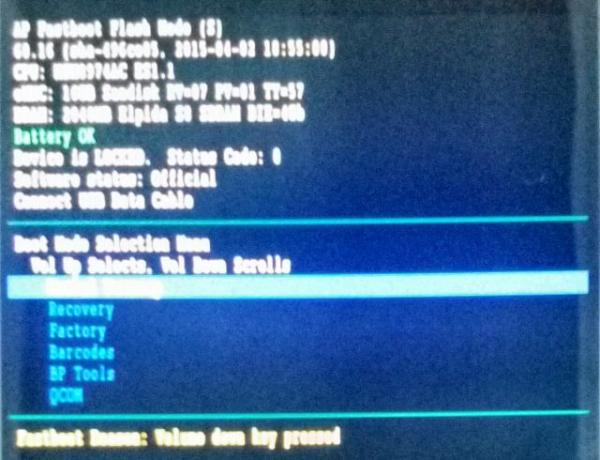
Kā redzat, ir pieejamas vairākas iespējas. Visizcilākais (uz nemodificētas ierīces): Rūpnīca, vai Rūpnīcas režīma iestatīšana opcija.
Rūpnīcas datu atiestatīšana neatjaunojamai Android ierīcei
Visizplatītākais veids ir izslēdziet ierīci. Nākamais, nospiediet un turiet nospiestu jaudu un skaļumu. Turot enerģijas un skaļuma samazinājumu, pagaidiet, līdz ierīce maigi vibrē un nonāk Android sāknēšanas ielādētājā (vai atkopšanā). Piezīme: Daži ražotāji izmanto skaļāk pogas vietā Skaļums uz leju.
Atkal šī vide dažādiem ražotājiem atšķiras, taču lielākajā daļā to ietilpst visas tās pašas pamatfunkcijas.
Atlasiet Rūpnīcas atiestatīšana izmantojot savu skaļuma taustiņi, lai ritinātu un barošanas poga, lai atlasītu opciju. Pēc tam ierīce sāk atjaunot sākotnējo rūpnīcas jauno stāvokli. Tam vajadzētu atsāknēt un sākt ilgu atkārtotas inicializācijas procesu. Tomēr, ja esat instalējis pielāgotu ROM, rīkojieties ļoti piesardzīgi, vai rūpnīcas atiestatīšanas procesa sākšanai izmantojat atkopšanu vai sāknēšanas ielādētāju. Vispārīgi runājot, ja esat modificējis sistēmu, veiciet rūpnīcas atiestatīšanu no pielāgota atkopšana (kāda ir pielāgota atkopšana? Kas ir pielāgota atkopšana? CWM, TWRP un draugu izpēteJa jūs kādreiz esat apsvēris iespēju ķerties pie savas Android ierīces, iespējams, esat lasījis, ka pirms kaut ko nopietna veikšanas jums ir jāpiespiež pielāgota atkopšana. Bet tas rada dažus jautājumus. Lasīt vairāk ).
Ņemiet vērā arī to, ka skaļuma regulēšanas taustiņi ne vienmēr darbojas kā virziena taustiņi. Motorola tālruņos skaļuma palielināšanas poga izvēlas opciju, un skaļuma samazināšanas poga ritina opcijas.
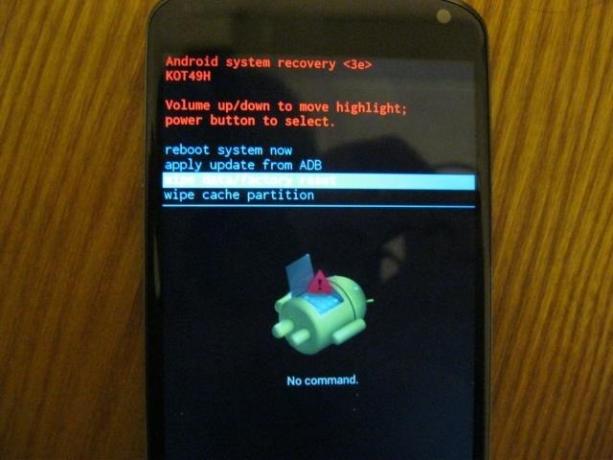
Bootloader piekļuves variācijas
Cik man zināms, ir četri dažādi taustiņu kombināciju veidi, kas lietotājiem ļauj ielādēt bootloader. Lietotājiem ir jāveic šīs taustiņu kombinācijas no izslēgta stāvokļa:
- Jauda + skaļuma palielināšana
- Jauda + skaļuma samazināšana
- Jauda + skaļuma palielināšana + skaļuma samazināšana
- Samsung metode (skat. Zemāk)
Ja jums ir grūti atrast bootloader, ņemiet vērā, ka ne visi ražotāji norāda savu bootloader pēc nosaukuma. Daži (īpaši Samsung) atsaucas uz to ar tirdzniecības nosaukumu (lai gan Android iekļauj savu lejupielādes režīma versiju). Jums vajadzētu uztraukties par rūpnīcas atiestatīšanas iespējas atrašanu. Ja rodas šaubas, izmantojiet meklētājprogrammu.
Šis ir lielisks video, kurā aprakstītas dažas bizantiskas variācijas, kā lietotāji rūpnīcā atiestata savu ierīci. Dažas ierīces ļauj rūpnīcas iestatījumus atiestatīt, sāknēšanas laikā vienkārši pieskaroties pogām. Citi pieprasa sāknēšanu bootloader:
Samsung lejupielādes režīms
Diemžēl daudzi galvenie ierīču ražotāji izmanto dažādas metodes, lai sasniegtu sāknēšanas ielādētāju (vai citus režīmus). Samsung atsaucas uz viņu atjaunošanas vidi pirms sāknēšanas kā lejupielādes režīmu. Tā kā Samsung ierīcēs var būt fiziska mājas poga, tās dažreiz to izmanto kā līdzekli piekļuvei videi pirms sāknēšanas. Tālāk ir sniegta īsa apmācība par sāknēšanas režīmu Samsung lejupielādes režīmā:
Tā kā Samsung ierīcēs ir milzīgas atšķirības, jums jāveic meklēšana internetā, kā piekļūt sava viedtālruņa modeļa lejupielādes režīmam.
Kā izmantot Android sāknēšanas programmu vai atkopšanu kešatmiņas tīrīšanai?
Vēl viena labošanas iespēja ir paredzēta Android vidē pirms sāknēšanas. Lielākajai daļai ražotāju ir iespēja nodzēst kešatmiņas nodalījumu no atgūšana, bet esmu dzirdējis par sāknēšanas programmu, kurā iekļauta arī šī funkcija. Ir divu veidu kešatmiņas: Dalvik kešatmiņa vai sistēmas kešatmiņa. Android 5.0 un jaunākās versijās ir iekļauta tikai sistēmas kešatmiņa, jo tajā tiek izmantota ART kompilācija (ART palielina Android ātrumu Vai pāreja uz ART paātrina jūsu Android KitKat ierīci?Vai ART vislabāk ir atstāts mierā, līdz Google nolemj to ieviest kā Dalvika darba aizstājēju? Lasīt vairāk ), kas atvieglo kešatmiņas noslaukšanu.
Lai notīrītu kešatmiņu, sāknēšana Android sāknēšanas ielādētājā un atlasiet atkopšanas opciju.
Daži ražotāji šajā brīdī pieprasa papildu taustiņu nospiešanu, lai notīrītu kešatmiņas nodalījumu. Piemēram, manam Moto X nepieciešams nospiest un turēt barošanas pogu un skaļumu.
Tad atlasiet tīrīšanas kešatmiņunodalījums no iespējām. Kad tas ir beidzis kešatmiņas noslaukšanu, atsāknēšana.
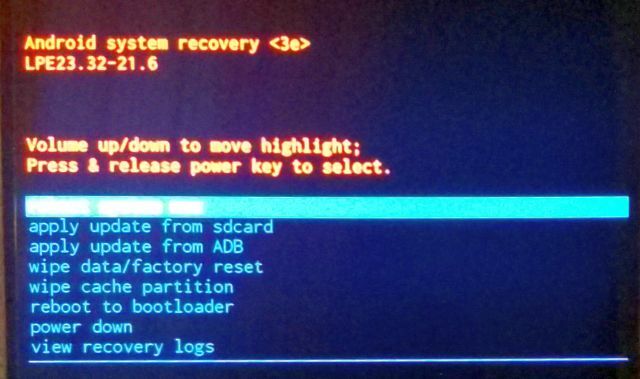
Kā lietot programmatūras atkopšanas rīku komplektu un citas iespējas?
Atkopšanas rīku komplekti ir dažādi no dažādiem ražotājiem. Nexus ierīces saņem piekļuvi vairākām dažādām variācijām, piemēram, WugFresh. Tad ir Samsung Kies rīkkopa opcija. Citi programmatūras rīki ietver Minimal Fastboot un Koush Universal ADB draiverus.
Minimāls ADB un Fastboot rīkkopa
Vienkāršākā metode piekļuvei ADB: Minimāls ADB un Fastboot instalējams rīks. Minimālais ADB un Fastboot ļauj lietotājiem izmantot ADB komandas un Fastboot, ne lejupielādējot Android programmatūras izstrādes komplektu (SDK), kas satur daudz rīku, kas jums nav nepieciešami. Tas ir vienkāršāk un mazāk pakļauts kļūdām, nekā izmantojot visu SDK, kas ir diezgan apjomīga lejupielāde. Jāatzīmē, ka darbībai Fastboot ir nepieciešams īpašs sāknēšanas ielādētājs, kuram dažas nemodificētas Android ierīces nesaņem piekļuvi.
Minimal ADB lielākās priekšrocības: Jūs saņemat ADB draivera pakotni kopā ar rīkiem, kas nepieciešami ierīces savienošanai ar Windows datoru.
Vienkārši lejupielādējiet Minimal Fastboot un instalējiet to.
Šis ir video par ADB lietošanu (ja esat instalējis Minimālo ADB un Fastboot, jums nav nepieciešams Android SDK):
Koush Universal ADB draiveri
Ja nevarat savienot ierīci ar Windows datoru, izmantojot ADB protokolu, tad iesaku instalēt Koush Universal ADB draiverus [vairs nav pieejami]. Šeit ir īss ceļvedis par savienojuma izveidi Android operētājsistēmai Windows caur ADB Android nesavienosies ar Windows, izmantojot ADB? Labojiet to 3 vienkāršos soļosVai ADB neaptver jūsu ierīci? Ja Android nevar izveidot savienojumu ar ADB, veiciet tālāk norādītās darbības, kā to labot un atkal izveidot savienojumu. Lasīt vairāk . Draiveri ļauj Windows atpazīt Android ierīces.
Lai izveidotu savienojumu ar galddatoru, Android ierīces izmanto divus dažādus protokolus un draiverus. ADB ļauj lietotājiem piekļūt Android operētājsistēmas failu struktūrai, kas savukārt ļauj lietotājiem atjaunot sākotnējo programmaparatūru un vēl daudz vairāk. Neatsāknējamās ierīcēs tas lietotājiem ļauj instalēt pareizos draiverus, kas pēc tam paver iespējas darboties ar jūsu tālruņa operētājsistēmu.
Koush universālie ADB draiveri nodrošina alternatīvu visas ierīces Android SDK lejupielādēšanai, instalēšanai un konfigurēšanai. Tas aptver lielāko daļu Android viedtālruņu un planšetdatoru, bet ne visus. Vispirms varat izmēģināt oficiālo draiveru instalēšanu - un, ja tas neizdodas, instalējiet Koush draiverus. Atcerieties, ka šis solis tikai paver iespējas rīkoties ar sāknēšanas problēmām. Lai izveidotu ADB savienojumu, vispirms ir jāiespējo ADB piekļuve jau funkcionējošā sistēmā. Ja tālrunī neizdodas ielādēt un jūs neesat iespējojis ADB, šo darbību nevar izmantot.
Kā lietot Android drošo režīmu?
Android drošais režīms darbojas līdzīgi Windows drošais režīms Kā sāknēt drošajā režīmā operētājsistēmā Windows 10Saskaroties ar Windows sāknēšanas problēmām? Drošais režīms ir iebūvēta Windows 10 problēmu novēršanas funkcija, kas jums vispirms ir jāmēģina. Lasīt vairāk , kas nozīmē, ka tā ielādē operētājsistēmu bez trešās puses programmatūras. Tas novērš ļaunprātīgas programmatūras vai kļūdainas programmatūras pārtraukšanu sāknēšanas procesā. Ir dažādas iespējas, kā pāriet uz drošo režīmu - vissvarīgākais, kuru nevar atsākt, ir no izslēgta stāvokļa. Vienkārši turiet enerģiju, palieliniet skaļumu un samaziniet skaļumu, līdz tiek parādīts Android sāknēšanas ekrāns. Kad tiek parādīts sāknēšanas simbols, atlaidiet barošanas pogu, bet turpiniet turēt skaļuma taustiņus, līdz operētājsistēma pilnībā ielādējas. Ekrāna apakšējā kreisajā pusē vajadzētu pamanīt pelēcīgas ikonas un vārdus “Drošais režīms”.
Pēc tam lietotāji var atinstalēt ļaunprātīgu programmatūru vai disfunkcionālas programmas, kā parasti.
Operētājsistēmā Android Gingerbread (2.3) un jaunākās versijās no izslēgta stāvokļa turiet ieslēgšanas / izslēgšanas pogu uz leju, līdz tiek palaists drošais režīms.
Kā izvilkt akumulatoru Android ierīcē?
Lai izņemtu akumulatoru, īslaicīgi jāatvieno viedtālruņa akumulators. Šī metode piedāvā gandrīz ložu necaurlaidīgus līdzekļus Android ierīces atiestatīšanai - īpaši, ja tā ir bloķēta tā sauktajā nāves miega režīmā, kad ierīce atsakās ieslēgties. Diemžēl lielākajā daļā moderno tālruņu vairs nav noņemama aizmugurējā vāciņa. Daži pat akumulatoru lodē ierīcē, lai lietotājs nevarētu nomainīt akumulatoru.
Lai veiktu akumulatora vilkšanu, vienkārši jānoņem aizmugurējais vāciņš un jāatvieno akumulators. Dažas ierīces liek noņemt aizmugurējo vāku (piemēram, nomainot Nexus 4 akumulatoru Nexus 4 akumulatora nomaiņa (to var izdarīt) [Android]Vai jums ir mirusi vai nolietota Nexus 4 baterija? Bojātā akumulatora nomaiņa ir beigusies - vienkārši krekinga tālruni atveriet, izlejiet veco akumulatoru un ievietojiet jaunu. Tomēr, ja vien jūs nevēlaties ... Lasīt vairāk ) nav ļoti grūti. Pat Nexus 5 un 5X aizmugurējos vāciņus nav grūti noņemt.
Pēc aizmugurējā korpusa atvienošanas, vienkārši atvienojot akumulatora savienotāju no akumulatora, tiek traucēta ierīces enerģija un efektīvi tiek veikta cieta atiestatīšana. Neizņemiet akumulatoru no ierīces. Pēc tam atkal pievienojiet to un sāknējiet.
Kā veikt cieto vai mīksto atiestatīšanu operētājsistēmā Android?
Divas ātrākās iespējas, kuras Android lietotājiem ir pieejamas ierīču atiestatīšanai: Cietā un maigā atiestatīšana.
Cietā atiestatīšana
Cieta atiestatīšana atjauno operētājsistēma atgriežas sākotnējā, rūpnīcas svaigā stāvoklī. Lai veiktu cietu atiestatīšanu, ir jāievada Android sāknēšanas ielādētājs (vai atkopšana).
Pirmkārt, izslēdziet ierīci. Tad turiet nospiestu jaudu un skaļumu pogas, līdz tiek parādīts sāknēšanas ielādētājs. Pēc tam izvēlieties jebkuru opciju, kas izklausās a Rūpnīcas režīma iestatīšana. Piemēram, mans Motorola sāknēšanas ielādētājs parāda tikai “Rūpnīca”, kas ir tāds pats kā Rūpnīcas atiestatīšana. Izvēloties šo opciju, tiek atjaunots tālruņa sākotnējais stāvoklis.
Ja šī opcija neizdodas, tas var nozīmēt, ka atkopšanas nodalījums ir bojāts. Bieži instalējot pielāgotu ROM, var izdzēst atkopšanas nodalījumu, kurā ir oriģinālās operētājsistēmas pilnīga kopija. Zaudējot šo nodalījumu, var ievērojami kavēt remonta darbus.
Šis ir video par cieto atiestatīšanu:
Mīkstā atiestatīšana
Mīksto atiestatīšanu vairumā Android ierīču vairs nav vienkārši: vienkārši 10 sekundes turiet nospiestu barošanas pogu. 10 sekunžu laikā ierīce būtu jāatsāk.
Šī metode ne vienmēr darbojas, taču tās uzticamība un vienkāršība padara to par pirmo iespēju tālruņos ar sāknēšanas problēmām.
Šis ir video par mīksto atiestatīšanu:
Vai jums ir problēmas ar pogām, kas vajadzīgas ierīces atiestatīšanai? Šeit ir labojumi, kurus varat izmēģināt, kad Android tālruņa pogas nedarbojas 5 labojumi, kas jāveic, kad nedarbojas Android tālruņa pogasVai jūsu Android tālrunī ir poga, kas pārstāja darboties? Izmēģiniet šos labojumus, lai labotu vai apietu kļūdaino viedtālruņa pogu. Lasīt vairāk .
Unbootable Android scenāriji
Ir vairāki jautājumi, kas jāņem vērā, ja jūsu Android tālrunis vispār netiks sāknēts.
Unbootable 1. scenārijs: bez gaismas, bez dzīvības pazīmēm
Jūsu Android ierīcē tiek parādīti šādi simptomi:
- Uzlādes indikators nedeg, kad ir pievienots strāvas avotam;
- Veicot cietu atsāknēšanu, ierīce netiek atsāknēta;
- Jūsu ierīce neparādās kā savienota, kad ir pievienota datoram;
- Pievienojot strāvas avotam, tālrunis un strāvas adapteris nejūtas silts;
- Nav Android sāknēšanas ekrāna;
Tas var ciest no bojāta strāvas adaptera vai microUSB kabeļa. Mainiet tos un pārliecinieties, vai strāvas adapteris nodrošina nepieciešamo strāvas stiprumu (parasti vismaz 1,5 mA). Tad pievienojiet ierīci datoram un (operētājsistēmā Windows) pārbaudiet Windows ierīces pārvaldniekā, lai redzētu, vai dators nosaka, vai Android ierīce tiek savienota.
Sadaļā Android ierīces varat redzēt, ka ierīce ir savienota. Tas nozīmē, ka dators to atpazīst. Tas nozīmē, ka tas nav miris.
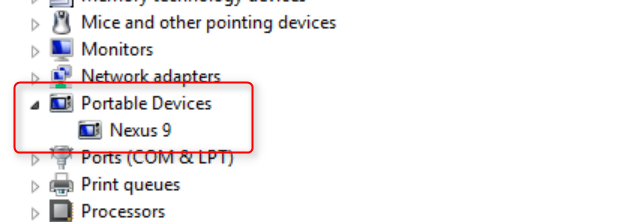
Pirmkārt, atstājiet to uzlādi vairākas stundas. Pēc tam mēģiniet veikt mīkstu atiestatīšanu. Ja tas neizdodas, tad veiciet ciešu atiestatīšanu. Ja tas neizdodas, mēģiniet izņemt akumulatoru. Ja akumulatora izvilkšana neizdodas (vai ja tam ir nenoņemams akumulators), pievienojiet to datoram, lai redzētu, vai tas tiek atpazīts. Ja tas neizdodas, ierīce var ciest no slikta akumulatora vai bojāta pamatplates. Jums būs jāatdod ierīce remontam ražotājam.
Ja tā pievienošana datoram izdodas un jums ir piekļuve gan Fastboot, gan ADB, iespējams, varēsit instalēt oriģinālā operētājsistēma ar noteikumu, ka ražotājs ļauj lietotājiem lejupielādēt rūpnīcas attēlus par savu operētājsistēmu sistēma.
Unbootable 2. scenārijs: dažas dzīves pazīmes
Jūsu Android ierīcē tiek parādīti šādi simptomi:
- Lādēšanas indikators iedegas, kad tas ir pievienots strāvas avotam;
- Atklāts pēc pievienošanas galddatoram vai klēpjdatoram;
- Nav Android sāknēšanas ekrāna;
Šajā scenārijā ierīce parāda dažas dzīvības pazīmes, taču tā nedarbojas pilnībā. Tas var ciest no bojāta strāvas adaptera vai microUSB kabeļa. Mainiet tos un pārliecinieties, vai strāvas adapteris nodrošina nepieciešamo strāvas stiprumu (parasti vismaz 1,5 ampērus).
Pirmkārt, atstājiet to uzlādi vairākas stundas, lai pārliecinātos, ka tas ir pilnībā uzlādēts. Nākamais, veiciet mīksto atiestatīšanu. Ja tas neizdodas, mēģiniet to izdarīt sāknēšana bootloader. Ja tas izdodas, veikt rūpnīcas atiestatīšanu. Ja tas neizdodas, ierīcei var būt nepieciešams licencēts tehniķis.
Nebootējams 3. scenārijs: Bootloop
Ja instalējāt pielāgotu ROM, sāknēšanas logs var būt daudz nopietnāks nekā krājumā, nemodificētā ierīcē. Bootloops bieži notiek bojātas operētājsistēmas vai ļaunprātīgas lietotnes dēļ.
- Sāknēšanas ekrāns nepārtraukti tiek parādīts, sistēma netiek sāknēta;
- Dažreiz notiek pēc neveiksmīga OTA atjauninājuma;
Pirmkārt, izmēģiniet mīksto atiestatīšanu. Ja tas neizdodas, mēģiniet ierīces sāknēšana drošajā režīmā. Ja tas neizdodas (vai ja jums nav piekļuves drošajam režīmam), mēģiniet palaidiet ierīci, izmantojot to bootloader (vai atgūšana) un noslaukot kešatmiņu (ja izmantojat operētājsistēmu Android 4.4 un jaunāku versiju, noslaukiet arī Dalvik kešatmiņu) un atsāknējiet. Ja tas neizdodas, jums jāizmanto krasākas metodes: Atsāknējiet sāknēšanas ielādētāju un veikt rūpnīcas atiestatīšanu. Ja tas neizdodas, ierīcei, iespējams, būs nepieciešama apkope no licencēta tehniķa.
Ja saprotat, kā lietot Fastboot, ieteicams pārbaudīt šo videoklipu:
Nebootējams 4. scenārijs: sistēma tiek sāknēta, bet tiek parādīts kļūdas ziņojums (-i)
Tiek parādīti šāda veida kļūdas ziņojumi gan aparatūras un programmatūras kļūdas. Ja operētājsistēmas pamata faili ir bojāti, tiks parādīti dažādi kļūdu ziņojumi. Arī bojāts eMMC disks (tā cietais disks) var sabojāt datus.
- Ja kaut kādā veidā mainījāt operētājsistēmu, piemēram, iegūstot piekļuvi saknei vai instalējot pielāgotu ROM.
- Ja OTA programmatūras atjaunināšana neizdevās;
- Ja ierīcē tiek parādīts miris Android;
Pirmkārt, mēģiniet veikt mīkstu atiestatīšanu. Ja tas neizdodas, sāknēšana bootloader un mēģiniet atiestatīt rūpnīcu (AKA cietā atiestatīšana). Ja tas neizdodas, mēģiniet to izdarīt noslaukiet kešatmiņu. Ja tas neizdodas, jūsu iespējas kļūst ierobežotas. Jūs varat mēģināt atsvaidzināt sistēmas attēlu, izmantojot rīkkopa vai manuāli, izmantojot ADB. Pretējā gadījumā ierīcei var būt nepieciešams licencēts tehniķis, lai pareizi atjaunotu operētājsistēmu.
Android sāknēšanas problēmas?
Vienkāršākā metode, kā rīkoties ar neaplabojamu Android ierīci, ir darbs ar sāknēšanas ielādētāja vidi. Atšķirībā no lielākās daļas Windows operētājsistēmas instalāciju, Android lietotājiem piedāvā skaidru un vienkāršu metodi ierīces atiestatīšanai atpakaļ rūpnīcā atjaunotā stāvoklī. Ja atkopšana neizdodas (vai vienkārši nedarbojas), lietotāji joprojām var salabot savu ierīci, izmantojot citus līdzekļus, piemēram, ADB.
Ja pēc kāda neparedzēta scenārija jūs galu galā uzņemat savu ierīci, izmēģiniet to atkopšanas metodes, lai atvienotu Android ierīci.
Vai vēlaties uzzināt vairāk par Android? Pārbaudiet šos informatīvas Android vietnes 6 informatīvas vietnes, kuras jums šodien vajadzētu pievienot grāmatzīmēmZinot visu par Android, var būt grūti. Šīs informatīvās Android vietnes ir grāmatzīmju vērts ikvienam Android cienītājam. Lasīt vairāk .
Kannon ir tehnikas žurnālists (BA) ar pieredzi starptautiskajās attiecībās (MA) ar uzsvaru uz ekonomisko attīstību un starptautisko tirdzniecību. Viņa kaislības ir Ķīnas ražoti sīkrīki, informācijas tehnoloģijas (piemēram, RSS), kā arī padomi un ieteikumi par produktivitāti.


